Nastavení vašeho On-premise SMS Marketingového Systému
Tento průvodce vysvětluje, jak můžete nastavit on-premise SMS Marketingový Systém pomocí platformy MyOzeki Customer Platform a Ozeki SMS Gateway. Nejprve je poskytnut stručný přehled, který vám pomůže porozumět komponentám systému, poté jsou uvedeny kroky instalace.
Přehled
Pro poskytování obsahových služeb, jako je SMS marketing, QR kódy nebo Digitální vizitky z vašich vlastních prostor, je nutné nainstalovat platformu MyOzeki WebService Platform a Ozeki SMS Gateway. Tyto dvě hlavní komponenty lze nainstalovat na stejný server nebo na různé servery.
MyOzeki WebService Platform byla navržena tak, aby sloužila velkému počtu uživatelů a udržovala jejich data v bezpečí. Je založena na PHP a používá webový server Apache pro obsluhu zákazníků. Lze ji nainstalovat na Linux i Windows.
Ozeki SMS Gateway je vysoce výkonný systém pro doručování zpráv. Byl navržen pro udržování dlouhodobých komunikačních kanálů, jako jsou SMPP, UCP, CIMD2, a může doručovat zprávy ve vysoké kapacitě 24/7. Používá .NET a nejlépe funguje na Windows.
V tomto průvodci vysvětlíme, jak nainstalovat tyto dvě komponenty na stejný počítač s Windows. Budete potřebovat buď Windows 10, Windows 11 nebo novější verzi Windows.
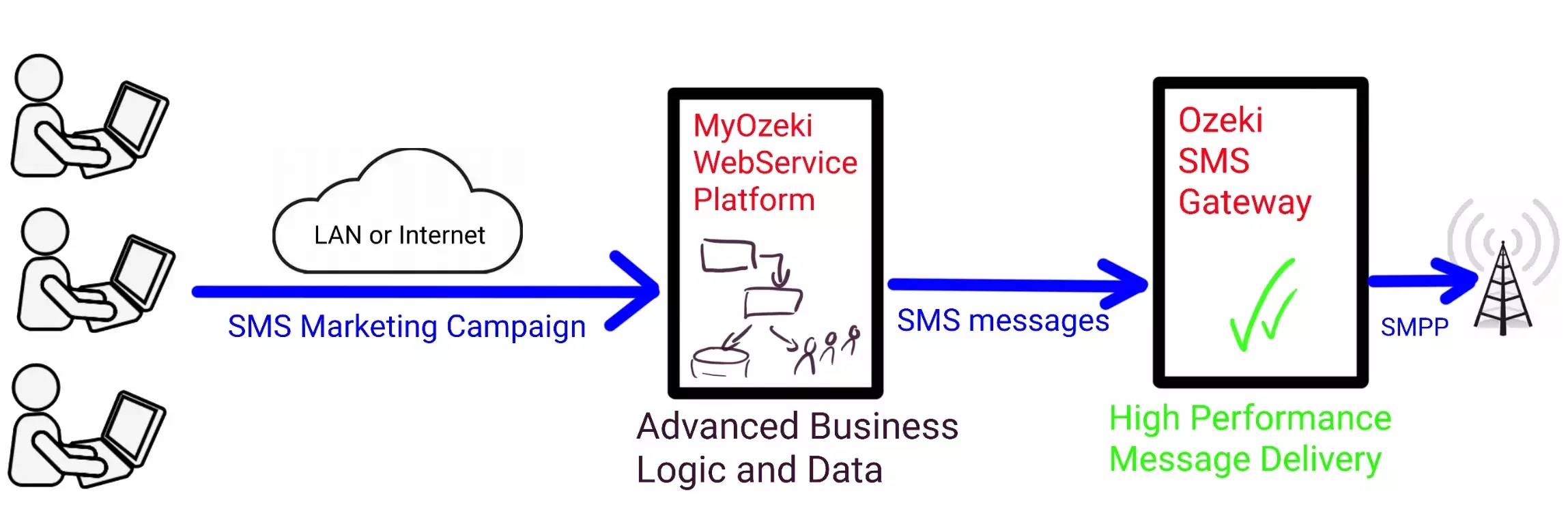
Stažení
Pro nastavení systému musíte stáhnout a nainstalovat 3 komponenty: Ozeki SMS Gateway, Apache Webserver a MyOzeki. Následující odkazy vás přesměrují na stránky poskytující umístění ke stažení a kroky instalace.
1. Stáhnout a nainstalovat Ozeki SMS Gateway
2. Stáhnout a nainstalovat WAMP (Windows Apache + MySQL + PHP)
3. Stáhnout a nainstalovat MyOzeki
Konfigurace
Po instalaci všech komponent je třeba nastavit účet HTTP API uživatele ve vašem Ozeki SMS Gateway. Tento účet HTTP API uživatele bude používat aplikace MyOzeki SMS marketing.
Dále je třeba nastavit heslo pro účet admin v službě MyOzeki a nainstalovat aplikaci SMS. Nakonec je nutné nakonfigurovat HTTP API uživatele SMS gateway v MyOzeki.
Krok 1 - Vytvoření HTTP API uživatele v Ozeki SMS Gateway
Pro vytvoření HTTP API uživatele v Ozeki SMS Gateway přistupte ke svému účtu Ozeki SMS Gateway a načtěte domovskou stránku SMS Gateway. V tomto rozhraní najděte odkaz "Add new user application..." a klikněte na něj. Zobrazí se seznam instalace aplikací, kde musíte zvolit možnost "HTTP User" pro vytvoření účtu HTTP uživatele, který umožní odesílání zpráv do vašeho systému pomocí HTTP GET a HTTP POST požadavků. Zadejte některé konfigurační informace, jako uživatelské jméno a heslo pro HTTP uživatele, abyste mohli přistupovat k systému přes HTTP API. Uložte nastavení tlačítkem "Ok". Navigací na domovskou stránku Ozeki můžete vidět nového HTTP uživatele v části Uživatelé a aplikace stránky.
Krok 2 - Vytvoření vašeho admin účtu v MyOzeki
Podle těchto kroků můžete vytvořit svůj admin uživatelský účet v MyOzeki. Nejprve načtěte stránku Ozeki Admin Setup na webové stránce http://localhost/ozeki/index.php. Zadejte e-mailovou adresu admina a heslo. Potvrďte heslo a klikněte na tlačítko "Create admin account" pro uložení. Poté se přihlaste s těmito údaji do vašeho admin účtu MyOzeki.
Krok 3 - Instalace SMS služby pro všechny uživatele v MyOzeki
Nyní, v této následující fázi procesu, je třeba nainstalovat SMS službu v
MyOzeki. Najděte složku wamp64 na lokálním disku vašeho počítače a otevřete kořen "www".
Tam zvolte složku "ozekiconfig". Uvnitř této složky vyberte možnost "services"
notes. Zkopírujte příslušnou část poznámkového dokumentu a s její pomocí
vytvořte nový příkaz služby. Uložte změny, poté znovu načtěte webovou stránku MyOzeki.com.
Obnovte stránku, aby se funkce "SMS" objevila v nabídce Oblíbené.
Zadejte toto:
include_once("$servicesdir/sms/_include.php";
Testování
Jakmile je systém správně nakonfigurován, jste připraveni jej otestovat. Pro testování je třeba zaregistrovat uživatelský účet ve vašem systému MyOzeki, poté je třeba vytvořit a odeslat testovací kampaň. Po odeslání testovací kampaně můžete zkontrolovat logy v Ozeki SMS Gateway a porozumět postupu.
Krok 1 - Registrace uživatelského účtu v MyOzeki
Aby bylo možné odesílat SMS zprávy přes Ozeki SMS Gateway, je třeba zaregistrovat uživatelský účet v MyOzeki. Pro zahájení procesu načtěte MyOzeki.com v prohlížeči. Klikněte na tlačítko "Create an account", poté vyplňte formuláře potřebnými údaji. Zadejte své jméno, e-mailovou adresu, telefonní číslo a vytvořte unikátní heslo pro váš uživatelský účet a jeho potvrzení. Souhlaste s podmínkami a zásadami, poté dokončete proces kliknutím na tlačítko "Register".
Krok 2 – Odeslání testovací kampaně v MyOzeki
Pro odeslání testovací kampaně v MyOzeki otevřete funkci "SMS" v nabídce Oblíbené. Vyberte možnost "Odeslat" z levého panelu Dashboard na stránce a vyplňte pole. Z rozbalovacího seznamu vyberte možnost "Excel", abyste mohli použít databázi Excelu pro odesílání SMS zpráv. Vyberte soubor z knihovny a klikněte na tlačítko "Přidat", aby se data zobrazila. Zkontrolujte seznam příjemců a zadejte své Sender ID, které se zobrazí příjemcům při doručení SMS. Poté vytvořte SMS zprávu v poli "Zpráva" na stránce. Vložte dynamická data, aby byly vaše SMS zprávy osobnější. Po dokončení psaní zprávy klikněte na tlačítko "Další". Zobrazí se stránka s podrobnostmi, kde uvidíte všechny klíčové informace o vašich SMS zprávách a příjemcích. V případě potřeby můžete upravit nebo kliknutím na tlačítko "Odeslat" spustit doručování. Pokud bylo doručení SMS úspěšné, obdržíte oznámení, že vaše SMS zprávy byly odeslány do Ozeki SMS Gateway k doručení.
Krok 3 – Otevření logů v Ozeki SMS Gateway
Logy v Ozeki SMS Gateway můžete zobrazit načtením domovské stránky Ozeki SMS Gateway. Vyberte možnost "Naplánované úlohy" z nabídky "Zobrazit", kde uvidíte podrobnosti o vašich SMS zprávách. Kliknutím na tlačítko "Podrobnosti" zobrazíte kartu "Události". Karta Události zobrazuje přesné informace o procesu doručení.
Krok 4 – Zobrazení reportu v MyOzeki
V MyOzeki můžete získat reporty o SMS několika kliknutími. Otevřete "Odchozí" z Dashboardu a klikněte na modře zvýrazněné tlačítko "Otevřít". Tím se zobrazí stránka s podrobnostmi, kde uvidíte informace o doručení zprávy. Kliknutím na fialové tlačítko "Reporty" se zobrazí stránka s výsledky doručení SMS. Pokud bylo doručení úspěšné, uvidíte oznámení "Úspěšně odesláno".
Shrnutí
V tomto průvodci jste viděli kroky potřebné k nastavení SMS marketingového systému. Jakmile je tento systém vytvořen, vaši uživatelé mohou přistupovat k systému MyOzeki nainstalovanému na vašem počítači. Mohou si zaregistrovat uživatelské účty a odesílat SMS marketingové kampaně. Pokud se vám tento systém líbí, podívejte se na jak si můžete zakoupit licenci Ozeki SMS Gateway.
